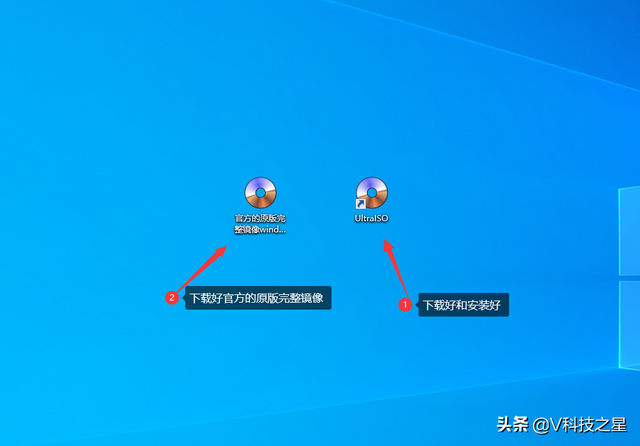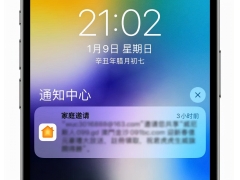制作方法如下:
1、设置母版背景色为黑色。
2、绘制6条任意曲线,曲线的颜色设置为灰色。

3、给曲线添加动画,先添加“进入——渐变”动画,启动方式设置为“之前”,速度设置为“0.1”秒;然后再添加“退出——消失”动画,启动方式设置为“之后”。每个曲线都这样添加。
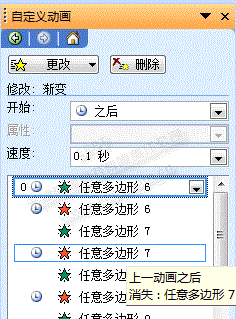
4、复制两遍刚才添加的这6条曲线,将他们拖动到不同的位置。
5、制作一个黑色的矩形放在顶部。颜色填充为“黑色渐变”填充,透明度设为“0%——100%”;复制这个矩形,将它放置到幻灯片底部,做垂直翻转。
6、添加需要展示的文字。给文字添加动画,动作路径为向上。在添加的动画上点击右键,选择效果选项。不再勾选“平稳结束”和“平稳开始”。设置动作速度为10秒。
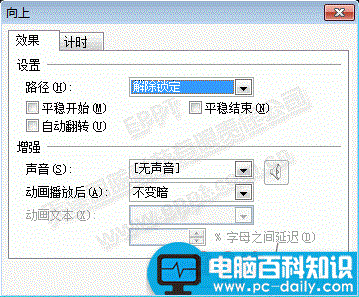
点击放映,可以看到字幕向上滚动的同时,逐渐显现出来,到幻灯片中部为最亮的效果。继续向上滚动,文字又逐渐变淡,直至消失。